(7 Cara) Cara Memindahkan WhatsApp dari Android ke iPhone
Mencari yang mudah, cara mudah dan selamat untuk memindahkan WhatsApp dari Android ke iPhone? Yang 7 Kaedah yang disenaraikan dalam artikel ini digunakan untuk berbilang senario yang berbeza:
- Pindahkan sembang WhatsApp dari Android ke iPhone baharu secara percuma tanpa komputer dan kabel USB
- Pindahkan data WhatsApp dari Android ke iPhone secara langsung menggunakan penyesuai OTG dan kabel USB tanpa komputer atau pemadaman data iPhone
- Pindahkan WhatsApp dari Android ke iPhone tanpa kabel OTG dengan tetapan semula kilang iPhone
- Pindahkan Mesej WhatsApp dari Android ke iPhone terus pada komputer tanpa tetapan semula iPhone
- Pulihkan sandaran WhatsApp pada Android ke iPhone
- Pindahkan data WhatsApp dari Android ke iPhone dengan memulihkan daripada sandaran Google Drive
- Dapatkan Sandaran WhatsApp daripada Android ke iPhone melalui E-mel untuk 100% percuma tanpa pemasangan tambahan.
Pindahkan data WhatsApp daripada Android ke iPhone baharu (Percuma + Rasmi)
Untuk memindahkan maklumat akaun WhatsApp, foto profil, sembang individu, sembang kumpulan, Sejarah sembang, Media, dan tetapan kepada iPhone baharu apabila bertukar daripada Android, apl Move to iOS disyorkan oleh kedua-dua rasmi WhatsApp dan Apple.
Apa yang diperlukan:
- Peranti Android yang menjalankan Android OS Lollipop, SDK 21 atau ke atas, atau Android 5 atau ke atas.
- iPhone yang menjalankan iOS 15.5 atau kemudian.
- Beralih ke apl iOS yang dipasang pada peranti Android.
- WhatsApp versi iOS 2.22.10.70 atau di atas dipasang pada iPhone baharu anda.
- WhatsApp versi Android 2.22.7.74 atau di atas dipasang pada peranti Android lama anda.
- iPhone mestilah baharu atau ditetapkan semula kepada tetapan kilang, dan belum ditubuhkan.
Langkah-langkah untuk Memindahkan WhatsApp Dari Android ke iPhone Baharu
- Letakkan iPhone anda di sebelah peranti Android anda.
- Palamkan kedua-dua peranti Android dan iPhone anda ke sumber kuasa.
- Pada peranti Android anda, memastikan Wi-Fi dihidupkan.
- Hidupkan iPhone anda.
- Pada skrin Hello iPhone anda, leret ke atas untuk membuka skrin Mula Pantas.
- Ketik Sediakan Secara Manual di bahagian bawah skrin Mula Pantas pada iPhone anda.
- Pada iPhone anda, ikut arahan pada skrin kepada aktifkan eSIM anda jika anda diminta berbuat demikian.
- Pada Apl iPhone & Skrin data, pilih Alih Data daripada Android.
- Pada iPhone, ketik butang kod QR.
- Gunakan kamera peranti Android anda untuk mengimbas kod QR pada iPhone anda untuk membuka Gedung Google Play.
- Pada peranti Android anda, ketik Teruskan, Baca terma dan syarat, ketik Setuju untuk terus memuat turun apl Move to iOS ke peranti Android anda.
- Buka apl Move to iOS pada telefon atau tablet Android anda.
- Pada skrin Alih iPhone daripada Android, ketik Teruskan dan tunggu kod sepuluh digit atau enam digit dipaparkan.
- Masukkan kod digit pada peranti Android anda apabila digesa.
- Pada peranti Android anda, apabila ditanya, ketik Sambung untuk menyertai rangkaian Wi-Fi sementara yang dicipta oleh iPhone secara automatik.
- Pilih WhatsApp dan jenis data lain yang anda suka pada skrin Data Pemindahan peranti Android anda.
- Pada peranti Android anda, ketik START untuk membenarkan Android menyediakan WhatsApp atau data lain untuk pemindahan WhatsApp.
- Sebaik sahaja data sudah sedia, anda akan dilog keluar daripada aplikasi WhatsApp pada peranti Android anda.
- Ketik Berikut untuk kembali ke apl Pindah ke iOS.
- Ketik CONTINUE untuk mula memindahkan data WhatsApp daripada iPhone ke telefon atau tablet Android.
- Biarkan kedua-dua peranti bersendirian sehingga apl Move to iOS mengesahkan bahawa pemindahan data WhatsApp selesai pada peranti Android anda dan bar pemuatan selesai pada iPhone anda.
- Ketik Selesai pada Android lama anda.
- Ketik Teruskan untuk menyelesaikan penyediaan iPhone anda mengikut arahan pada skrin.
- Muat turun versi terkini WhatsApp daripada App Store iPhone anda.
- Jalankan WhatsApp dan log masuk dengan nombor telefon yang sama yang digunakan pada peranti Android anda.
- Apabila digesa, ketik Mula dan tunggu sehingga proses selesai.
- Buat masa ini, semua data WhatsApp kecuali sejarah panggilan, mesej pembayaran rakan sebaya dan nama paparan berjaya dialihkan ke iPhone daripada Android. Anda boleh mula menggunakan WhatsApp dengan lancar, hantar dan terima mesej WhatsApp pada iPhone anda seperti sebelum ini.

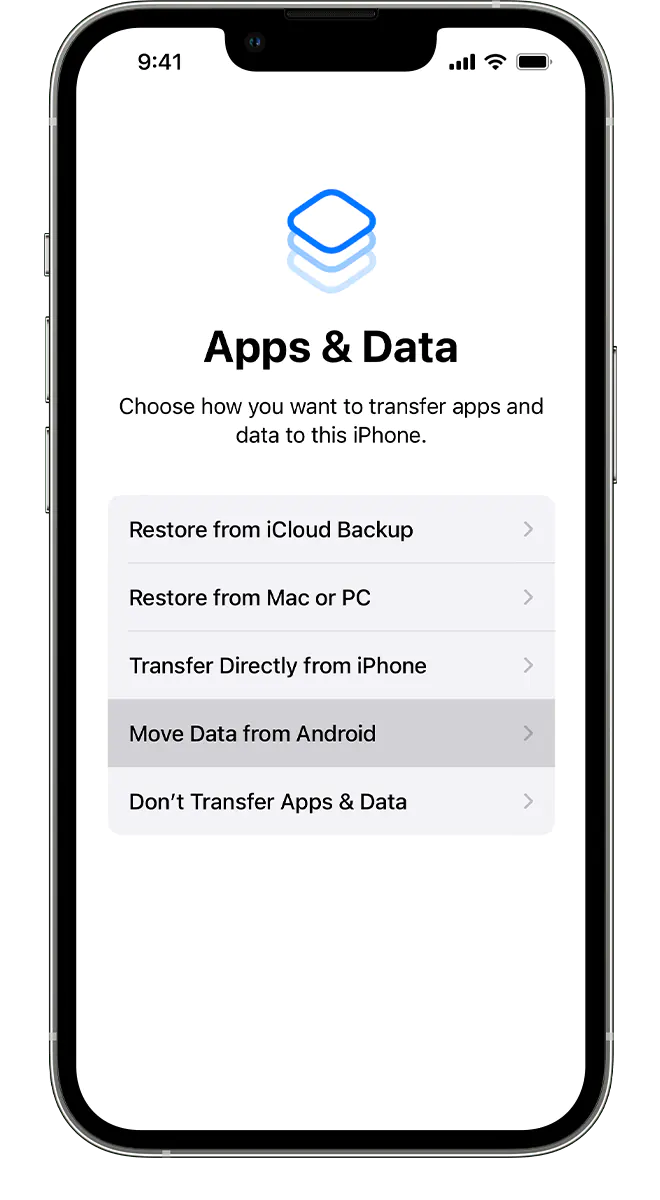


Tips
- Kaedah ini rumit, terutamanya untuk orang baru, kerana terdapat begitu banyak langkah untuk diikuti.
- Aplikasi Move to iOS tersedia untuk 100% muat turun percuma di Gedung Google Play, anda boleh memasangnya pada peranti Android anda walaupun pautan. Jika anda tidak boleh menggunakan Gedung Google Play, semak artikel ini tentang bagaimana untuk memuat turun fail Move to iOS APK secara langsung atau pasang aplikasi Move to iOS di kedai aplikasi lain seperti Tencent App Store, Huawei AppGallery, VIVO App Store dan Baidu App Store, dan lain-lain.
- Semasa proses pemindahan WhatsApp Android ke iPhone, pada peranti Android anda, anda mungkin melihat isyarat yang menunjukkan sambungan Internet lemah. Ia tak penting, abaikan sahaja.
- Ini satu-satunya kaedah yang disyorkan oleh kedua-dua WhatsApp dan Apple rasmi, dan anda boleh memindahkan data WhatsApp dari Android ke iPhone secara percuma.
- Kaedah ini hanya terpakai kepada senario bahawa iPhone belum ditubuhkan. iPhone anda sepatutnya baharu kilang atau Semua Kandungan dan Tetapan dipadamkan apabila anda cuba membuat sandaran WhatsApp dari Android ke iPhone secara percuma dengan apl Move to iOS. Jika anda tidak mahu memadamkan iPhone anda, anda perlu menggunakan kaedah lain untuk mengalihkan WhatsApp daripada Android ke iPhone.
- Sejarah panggilan WhatsApp, mesej pembayaran rakan sebaya, dan nama paparan akan hilang selepas pemindahan data Android ke iOS WhatsApp.
- Anda harus menggunakan nombor telefon yang sama pada iPhone baharu anda seperti pada peranti Android lama anda untuk menjadikan data WhatsApp dipindahkan daripada Android ke iPhone berfungsi dengan betul.
- Anda harus memastikan peranti Android dan iPhone anda bersebelahan antara satu sama lain dan menyambung ke sumber kuasa semasa keseluruhan proses pemindahan mesej WhatsApp.
- Muzik, Buku, dan PDF tidak boleh dipindahkan melalui aplikasi Move to iOS, anda mungkin perlu pindahkan data ini daripada Andorid atau iPhone secara manual atau dengan bantuan seorang profesional pemindahan telefon.
- Pemindahan mesej WhatsApp mungkin terganggu dengan mudah oleh apl lain atau telefon panggilan pada peranti Android, oleh itu, pastikan Pindah ke iOS kekal pada skrin sepanjang masa sehingga pemindahan selesai.
- Selain mesej dan media WhatsApp, Anda juga boleh menggunakan kaedah ini untuk memindahkan kenalan, sejarah mesej, foto kamera dan video, album foto, Fail dan folder, seting kebolehcapaian, seting paparan, Penanda buku web, akaun mel, kalendar dan beberapa apl percuma tersedia di Google Play dan App Store daripada Android ke iPhone.
- Memandangkan apl atau tetapan seperti Pengoptimum Sambungan Sprint atau Suis Rangkaian Pintar mungkin menjejaskan sambungan Wi-Fi anda pada peranti Android anda, mereka harus dimatikan sebelum pemindahan sembang WhatsApp.
- Apabila anda bersedia untuk pemindahan sejarah sembang WhatsApp, pergi ke Seting > Wifi, sentuh dan tahan setiap rangkaian yang diketahui, dan lupakan rangkaian pada Android anda; matikan sambungan data selular peranti Android anda. Langkah-langkah ini akan meningkatkan kadar kejayaan pemindahan Android ke iPhone WhatsApp.
Pindahkan Sembang WhatsApp dari Android ke iPhone Tanpa PC
Jika saya tidak mempunyai komputer Windows atau Mac di sebelah saya, bagaimana cara saya memindahkan WhatsApp dari Android ke iPhone tanpa PC?
Ramai pengguna mungkin mempunyai soalan yang sama apabila mereka cuba memindahkan data WhatsApp dari Android ke iPhone tanpa komputer, tetapi tidak mahu menggunakan Beralih ke apl iOS seperti dalam Kaedah 1 kerana anda perlu memadamkan semua kandungan dan tetapan pada iPhone sasaran sebelum pemindahan WhatsApp.
Mujurlah, anda juga boleh membuat sandaran sembang WhatsApp dan data lain daripada Android ke iPhone dengan bantuan apl pihak ketiga Mutsapper. Ia adalah aplikasi pemindahan data WhatsApp profesional yang dibina untuk menggabungkan atau memindahkan data WhatsApp dan WhatsApp Business seperti teks, Fail, foto, Suara, audio, Emoji, Video, Lokasi, GIF, pelekat dan banyak lagi antara Android dan iPhone.
Apa yang diperlukan:
Telefon atau tablet Android yang menjalankan Android 7.0 atau kemudian;
iPhone yang menjalankan iOS 9 atau kemudian;
An Kabel OTG (atau Penyesuai OTG) ditambah a Kilat ke kabel USB.
Hanya ikuti langkah untuk mengimport data WhatsApp dari Android ke iPhone tanpa PC menggunakan aplikasi Mutsapper:
- Pada peranti Android anda, muat turun aplikasi Mutsapper di Google Play Store atau simpan fail APK secara langsung dengan melawati pautan yang diberikan atau mengimbas kod QR. Jika anda tidak dapat mengakses Gedung Google Play, dan telah memuat turun fail APK, anda mungkin perlu memasangnya secara manual.
- Lancarkan Mutsapper, ketik Android ke iPhone pada skrin mula.
- Sambungkan Android dan iPhone anda dengan USB-C ke Kabel kilat, atau an Kabel OTG (atau Penyesuai OTG) ditambah a Kilat ke kabel USB datang dengan iPhone anda.
- Masukkan nombor telefon anda dan kod 6 digit yang anda terima melalui SMS untuk log masuk ke WhatsApp.
- Pilih Menggunakan kabel USB-C ke Lightning daripada 2 pilihan untuk memindahkan data WhatsApp daripada Android ke iOS tanpa PC.
- Aplikasi Mutsapper mula menghuraikan data sandaran WhatsApp. Setelah analisis selesai, ketik Mula untuk memulakan pemindahan data WhatsApp.
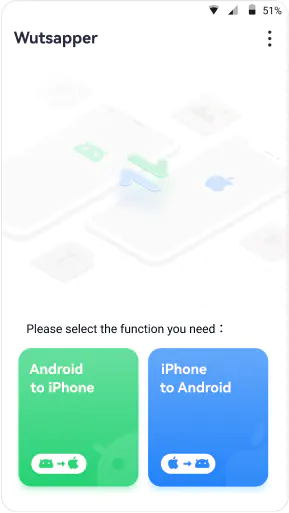

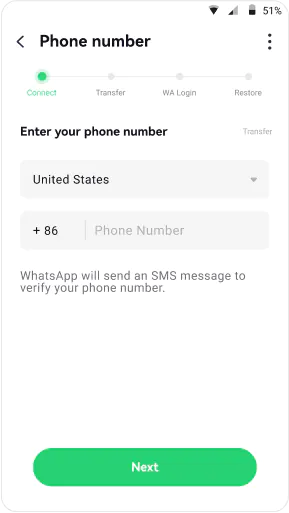


Tips
- Berbanding dengan apl Pindah ke iOS, aplikasi Mutsapper berfungsi dengan pelbagai peranti yang lebih luas. Peranti yang menjalankan Android 7.0 atau lebih tinggi (daripada Samsung, Huawei, Xiaomi, HTC, Oppo, LG, Motorola, Sony, Vivo, dan banyak lagi), atau iOS 9.0 atau lebih tinggi (iPhone 7 atau kemudian) berada dalam senarai sokongan aplikasi pemindahan WhatsApp ini.
- Tiada iPhone baharu atau tetapan semula kilang diperlukan apabila anda memindahkan sembang WhatsApp dari Android ke iPhone melalui aplikasi Mutsapper. Anda boleh menyimpan data WhatsApp sedia ada pada iPhone anda dan menggabungkan semua data WhatsApp pada kedua-dua peranti iPhone dan Android anda bersama-sama.
- Jika anda tidak mempunyai kabel atau penyesuai OTG, anda juga boleh memautkan peranti Android dan iPhone anda ke komputer anda secara berasingan dengan kabel yang anda gunakan untuk mengecas peranti. Dengan Kit Alat Desktop Mutsapper dipasang pada komputer anda, anda masih boleh mengalihkan sembang WhatsApp dari Android ke iPhone tanpa kabel atau penyesuai OTG.
- Aplikasi Mutsapper bukan sahaja membolehkan anda memindahkan sembang WhatsApp dari Android ke iPhone, tetapi juga membolehkan anda melakukannya sebaliknya – mengalihkan WhatsApp daripada iPhone ke peranti Android.
- Aplikasi Move to iOS hanya membenarkan anda memindahkan mesej WhatsApp dari Android ke iPhone secara keseluruhan. Walau bagaimanapun, apl Mutsapper membolehkan anda membuat sandaran WhatsApp secara selektif daripada Android ke iOS.
- Pelekat WhatsApp boleh dipindahkan dari Android ke iPhone dengan aplikasi Mutsapper, tetapi tidak boleh dipindahkan dengan apl Move to iOS.
- Data WhatsApp Business boleh diimport daripada Android ke iOS melalui aplikasi Mutsapper, Walau bagaimanapun, ia tiada dalam senarai sokongan apl Move to iOS.
- Pada masa ini, apl Mutsapper tidak boleh memindahkan data GBWhatsApp daripada Android ke iPhone. Jika anda perlu melakukan seperti pemindahan, Anda boleh beralih kepada perisian pemindahan data telefon desktop MobileTrans daripada pasukan pembangun yang sama.
- Selain memindahkan semua jenis data antara peranti Android dan iPhone, apl Mutsapper juga membolehkan anda melihat mesej WhatsApp penghantar yang dipadamkan termasuk teks, foto, audio, video, Suara, Fail, Pelekat, dan lain-lain.
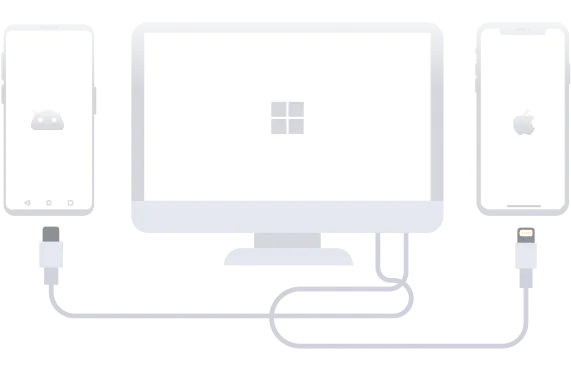
Alihkan WhatsApp daripada Android ke iPhone dengan Kit Alat Desktop Mutsapper
Mutsapper Desktop Toolkit ialah versi komputer apl Mutsapper yang disebut dalam kaedah memindahkan WhatsApp dari Android ke iPhone.
Jika anda tidak mempunyai kabel atau penyesuai OTG untuk menyambungkan peranti Android dan iPhone anda secara langsung, bawa bertenang! Anda masih boleh menggunakan Kit Alat Desktop Mutsapper untuk menggabungkan atau mengalihkan data WhatsApp daripada Android ke iPhone pada PC Windows dengan menyambungkan 2 peranti masing-masing ke komputer.
Apa yang diperlukan:
Peranti Android dan kabel USB disertakan dengannya.
iPhone dan Kilat ke Kabel USB disertakan dengannya.
Kit Alat Desktop Mutsapper.
Berikut ialah langkah-langkah untuk memindahkan sembang WhatsApp dari Android ke iPhone dengan Kit Alat Desktop Mutsapper.
- Muat turun dan pasang Kit Alat Desktop Mutsapper komputer anda.
- Sambungkan kedua-dua peranti Android dan iPhone anda ke port USB anda secara berasingan dengan kabel yang sepadan.
- Diuruskan oleh Kit Alat Desktop Mutsapper, dan pilih WhatsApp atau WhatsApp Business daripada menu lungsur pada skrin Mula.
- Klik Android ke iPhone.
- Ikut arahan pada skrin untuk mendayakan penyahpepijatan USB peranti Android.
- Berikan kebenaran jika mereka diperlukan pada skrin setiap peranti.
- Apabila kedua-dua peranti Android dan iPhone berjaya disambungkan dengan perisian pemindahan data WhatsApp, pastikan peranti Android berada di sebelah kiri (sebagai sumber), dan iPhone di sebelah kanan (sebagai destinasi). Jika mereka berada dalam kedudukan yang salah, klik butang Terbalikkan di bahagian tengah untuk terbalik.
- Klik butang Mulakan Pemindahan untuk memulakan pemindahan sembang WhatsApp.
- Pastikan kedua-dua peranti disambungkan dengan baik dengan komputer, dan jangan gunakan peranti semasa keseluruhan proses pemindahan.
- Apabila tetingkap "Pindahkan berjaya" ditunjukkan, klik Selesai untuk melengkapkan pemindahan mesej WhatsApp.
- Semak sama ada WhatsApp berfungsi seperti yang dijangkakan dan semua data WhatsApp dipindahkan pada iPhone anda selepas ia but semula.
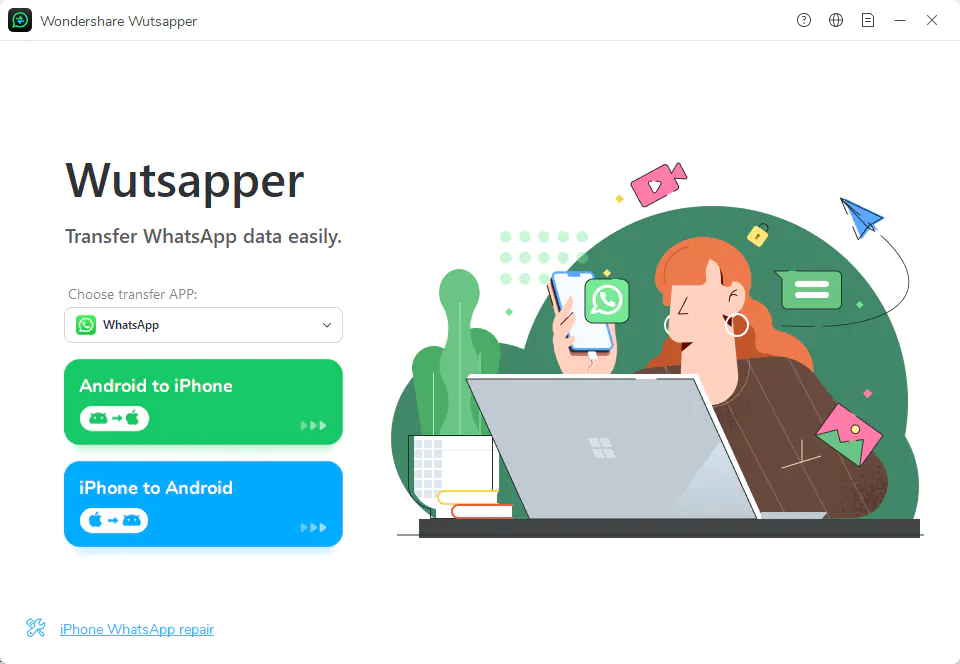
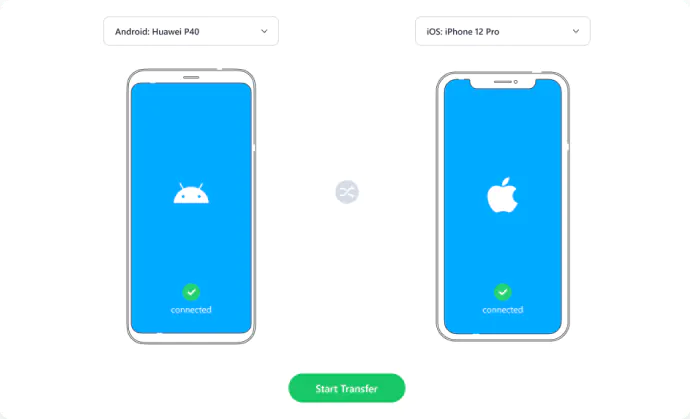


Pindahkan Mesej WhatsApp daripada Android ke iPhone dengan MobileTrans
Aplikasi Mutsapper dan kit alat desktopnya terutamanya mengkhususkan diri dalam memindahkan data WhatsApp dari Android ke iPhone atau iPhone ke Android.
Berbeza dengan Mutsapper, MobileTrans dibangunkan untuk memindahkan data (termasuk foto, Wallpaper, video, muzik, nada dering, Memo suara, mel suara, aplikasi, kenalan, Senarai Hitam Hubungan, mesej teks, log panggilan, nota, kalendar, Peringatan, Penggera, penanda buku dan sejarah Safari) selain data WhatsApp merentas peranti Android, iPhone dan komputer, iCloud dan lebih selektif mengikut keperluan anda.
Dengan MobileTrans, anda bukan sahaja boleh memindahkan data WhatsApp dan WhatsApp Business daripada Android ke iOS atau iOS ke Android sebagai Mutsapper, tetapi juga memindahkan data WhatsApp dan WhatsApp Business daripada Android ke Android atau iOS ke iOS. Apa lagi, dengan bantuannya, anda juga dapat memulihkan data WhatsApp daripada Google Drive atau iCloud ke Android atau iPhone; Sandarkan dan pulihkan data WhatsApp, dan data dan aplikasi lain; ekstrak data daripada sandaran iTunes; talian pemindahan, GB WhatsApp, Kik, Data Viber atau WeChat dari satu telefon ke telefon lain; Pindahkan senarai main dari satu platform ke platform lain; Gabungkan kenalan pendua; menukar HEIC kepada JPG dan banyak lagi.
Seterusnya, mari lihat cara memindahkan data WhatsApp dari Android ke iOS dengan MobileTrans:
Apa yang diperlukan:
Peranti Android dan kabel USB disertakan dengannya.
iPhone dan Kilat ke Kabel USB disertakan dengannya.
MobileTrans.
Ikut langkah:
- Muat turun, memasang dan menjalankan MobileTrans pada komputer anda;
- Pautkan telefon atau tablet Android dan iPhone anda ke komputer anda dengan kabel USB;
- Di bawah tab lalai WhatsApp Transfer, pilih Pindahan WhatsApp atau Pemindahan Perniagaan WhatsApp berdasarkan edisi WhatsApp pada peranti anda.
- Ikut arahan yang diberikan untuk menjadikan kedua-dua peranti berjaya disambungkan dengan komputer.
- Pastikan peranti Android adalah Sumber satu di sebelah kiri, dan iPhone Destinasi satu di sebelah kanan. Jika mereka tidak berada dalam kedudukan yang betul, gunakan butang Flip di bahagian tengah atas untuk menukar kedudukan mereka.
- Tandakan jenis data WhatsApp yang ingin anda pindahkan dari Android ke iPhone, dan klik Mula untuk memulakan pemindahan. Jika WhatsApp telah dipasang pada iPhone anda, Anda mungkin perlu membuat keputusan untuk menggabungkan data sedia ada atau tidak.
- Pastikan peranti sentiasa berhubung dengan komputer semasa keseluruhan proses pemindahan data WhatsApp. Apabila pemindahan dilakukan, anda boleh menggunakan WhatsApp pada iPhone anda dengan lancar seperti biasa.



Pulihkan Sandaran WhatsApp daripada Android ke iPhone
MobileTrans juga mempunyai aplikasi nameake untuk Android dan iOS. Dengan Aplikasi MobileTrans dipasang pada peranti Android anda, anda boleh memilih Pindahan WhatsApp dalam tab Pindahan Telefon lalai, dan ikuti langkah yang sama seperti arahan dalam Kaedah aplikasi Mutsapper untuk memulihkan WhatsApp daripada Android ke iPhone.
Pengurus telefon serba boleh Dr.Fone dari pemaju yang sama Wondershare mempunyai modul Pemindahan WhatsApp yang dibina dalam. Sekiranya anda seorang Dr.Fone Pengguna, anda boleh pergi ke Pindahan WhatsApp dalam bahagian Kotak Alat, pilih Pindahkan mesej WhatsApp untuk mengimport sembang WhatsApp daripada Android ke iPhone dengan langkah yang sama dalam kaedah ini.
Dengan sandaran apl & Pulihkan kefungsian di bawah Sandaran & Pulihkan tab dalam MobileTrans, atau Sandarkan mesej WhatsApp dan Pulihkan modul Peranti dalam Dr.Fone, anda juga boleh menyandarkan data WhatsApp daripada peranti Android anda ke komputer, kemudian pulihkan sandaran WhatsApp dari Android ke iPhone pada bila-bila masa jika perlu.
Selain mengalihkan sembang WhatsApp daripada Android ke iPhone, MobileTrans dan Dr.Fone juga membolehkan kami menggerakkan LINE, GB WhatsApp, Kik, Data Viber atau WeChat daripada Android ke iPhone atau iPhone ke Android dengan mudah.
Selain mengimport secara langsung sembang WhatsApp dari Android ke iPhone, anda juga boleh membuat sandaran WhatsApp untuk telefon atau tablet Android anda terlebih dahulu menggunakan perisian sandaran WhatsApp seperti MobileTrans atau Dr.Fone, dan pulihkan daripada sandaran itu kepada iPhone anda pada bila-bila masa yang dikehendaki.
Apa yang diperlukan:
Peranti Android dan kabel USB disertakan dengannya.
iPhone dan Kilat ke Kabel USB disertakan dengannya.
MobileTrans atau Dr.Fone.
Berikut ialah langkah-langkah yang perlu diikuti:
- Muat turun, memasang dan menjalankan MobileTrans atau Dr.Fone pada komputer anda.
- Sambungkan peranti Android anda ke komputer.
- Di MobileTrans, klik pada Sandaran & Pulihkan tab, Sandaran dalam Sandaran Apl & Pulihkan bahagian, kemudian pilih WhatsApp untuk membuka tetingkap sandaran. Di Dr.Fone, klik pada Kotak Alat pada bar sisi kiri, pilih Pemindahan WhatsApp pada tetingkap kanan, pergi ke Mesej WhatsApp sandaran dalam tab WhatsApp lalai untuk melancarkan antara muka sandaran WhatsApp.
- Ikut arahan pada skrin untuk mendayakan USB Debugging dan pastikan peranti Android anda diiktiraf oleh perisian sandaran WhatsApp.
- Klik Mula atau Pindahkan untuk memulakan sandaran sembang WhatsApp.
- Ikut arahan pada skrin MobileTrans untuk mematikan sandaran automatik ke Google Drive dan menyandarkan sembang WhatsApp pada peranti Android anda dengan pergi ke Tetapan > Perbualan > Sandaran sembang di WhatsApp. Apabila sandaran selesai, klik Berikut.
- Pada tetingkap yang memaparkan kesempurnaan sandaran mesej WhatsApp, klik pada Pulihkan untuk memasuki skrin pemulihan dan dapatkan sandaran WhatsApp daripada Android ke iPhone.
- Sambungkan iPhone anda ke komputer anda dengan Kabel Lightning ke USB yang anda gunakan untuk memindahkan data.
- Pilih sandaran mesej WhatsApp yang ingin anda pindahkan ke iPhone sebagai Sumber daripada menu lungsur di sebelah kiri.
- Pastikan iPhone diiktiraf sebagai Destinasi.
- Klik pada butang Mula untuk mula memulihkan sembang WhatsApp dari Android ke iPhone.
- Pastikan iPhone anda disambungkan dengan baik sehingga salinan data WhatsApp tamat.


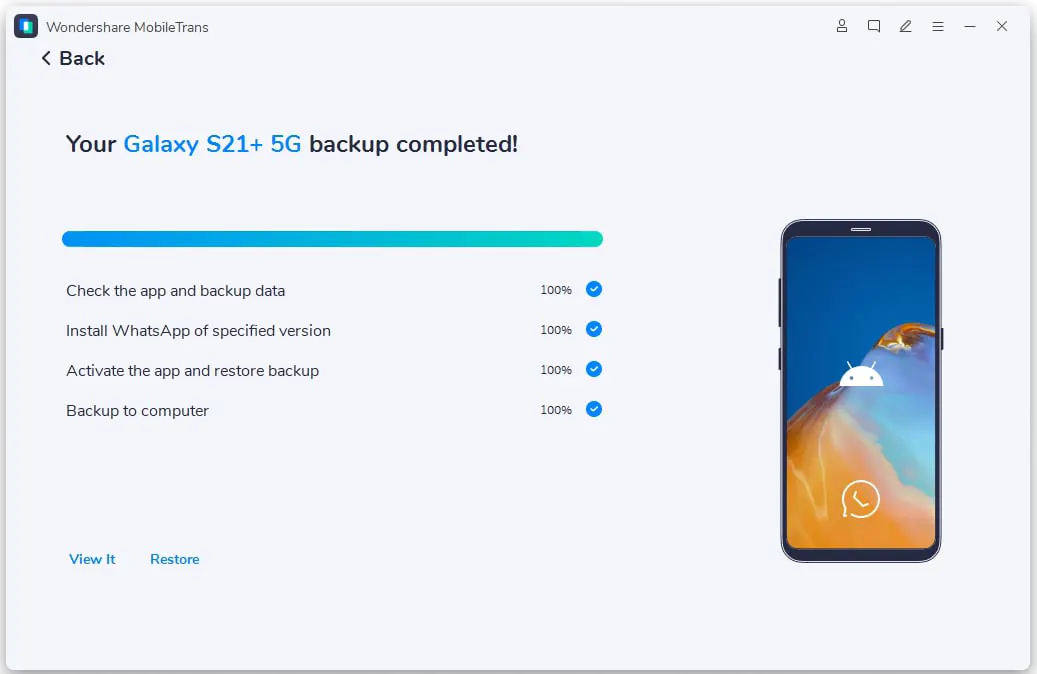
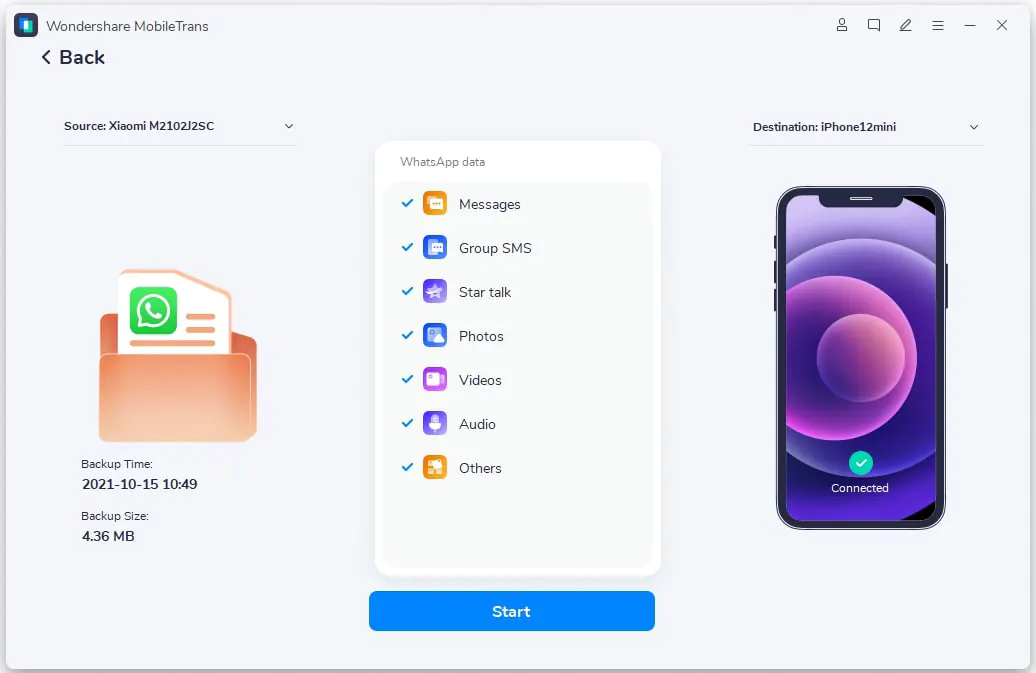
Tips
Jika anda tidak mahu mengambil sandaran WhatsApp daripada Android ke iPhone serta-merta selepas sandaran, anda boleh melakukan pemulihan kepada iPhone pada bila-bila masa seperti yang dikehendaki. Buka sahaja MobileTrans, pilih Sandaran & Pulihkan daripada menu navigasi atas, klik pada butang Pulihkan di bawah Sandaran Aplikasi & Pulihkan bahagian, pilih sandaran WhatsApp yang ingin anda pulihkan mengikut maklumat yang disenaraikan, dan anda akan memasukkan antara muka yang sama seperti dalam Langkah 7.
Pindahkan Data WhatsApp daripada Google Drive ke iPhone
Secara umumnya, pada peranti Android, Data WhatsApp disandarkan melalui Google Drive, manakala sembang WhatsApp disandarkan melalui iCloud pada iPhone. Oleh kerana Google Drive dan iCloud tergolong dalam platform OS yang berbeza, WhatsApp tidak menyediakan cara rasmi untuk memindahkan datanya antara 2 Platform.
Bawa bertenang! Dengan pemindahan telefon MobileTrans, sangat mudah dan mudah untuk memindahkan sandaran WhatsApp dari Google Drive ke iPhone.
Apa yang perlu anda lakukan ialah memuat turun MobileTrans, memasang dan berjalan pada komputer anda, dan ikut arahan di bawah:
Apa yang diperlukan:
iPhone dan Kilat ke Kabel USB disertakan dengannya.
Google Drive sandaran peranti Android anda.
MobileTrans.
Langkah-langkah:c
- Di MobileTrans, pilih Google Drive ke WhatsApp di bawah tab Pindahan WhatsApp lalai.
- Log masuk Google Drive yang menyimpan sandaran WhatsApp peranti Android anda dengan Akaun Google anda.
- Pilih cara untuk memberitahu Google bahawa anda cuba log masuk.
- Cari sandaran yang anda ingin salin ke iPhone anda, dan klik pada pautan Muat turun untuk menyimpan sandaran ke komputer anda.
- Salin dan tampal kod pengesahan yang diterima melalui mesej teks untuk membiarkan pemindahan data telefon menghuraikan fail sandaran. Kod PIN juga diperlukan jika akaun anda dilindungi dengan pengesahan dua faktor.
- Pautkan iPhone anda ke komputer anda dengan Kabel Lightning ke USB yang anda gunakan untuk mengecas telefon.
- Apabila sandaran dihuraikan, klik pada Lihat untuk pratonton data dalam sandaran.
- Klik ikon Pulihkan dalam tetingkap senarai sandaran atau Pulihkan ke butang Peranti dalam tetingkap pratonton untuk memasukkan antara muka pemulihan.
- Pastikan iPhone anda diiktiraf sebagai Destinasi.
- Klik pada butang Mula untuk mula memindahkan sandaran WhatsApp dari Google Drive ke iPhone.



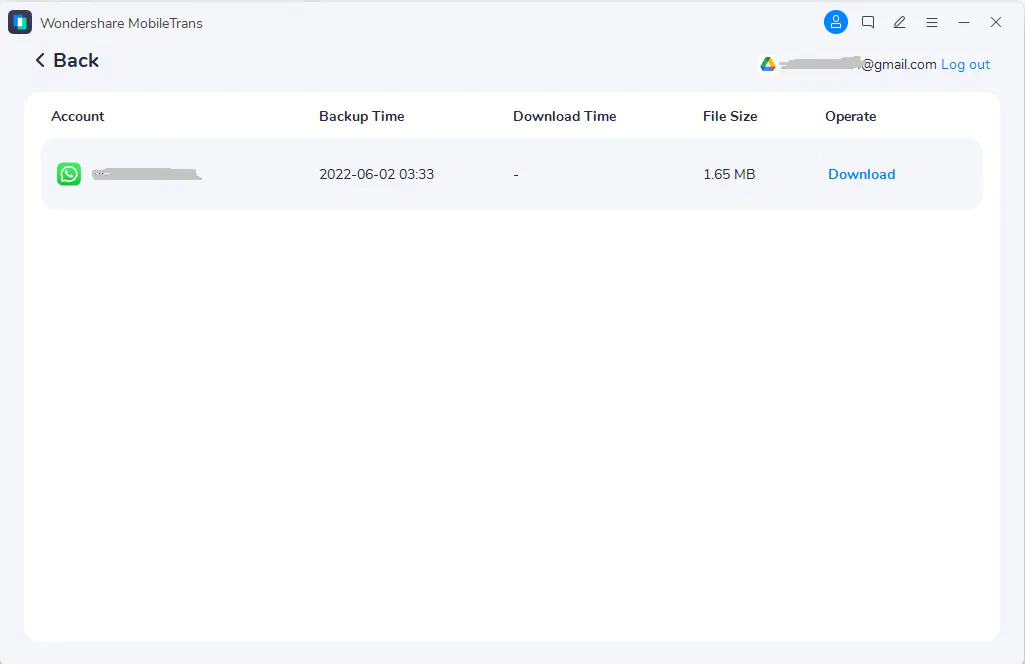





Tips
- Apabila anda perlu memulihkan pemindahan sandaran WhatsApp daripada Google Drive ke iPhone, anda hanya boleh menggunakan pemindahan ke telefon MobileTrans. Pengurus telefon Dr.Fone belum mempunyai fungsi yang dibina.
- Anda boleh menentukan masa apabila anda perlu memulihkan sandaran WhatsApp dari Google Drive ke iPhone dengan bebas.
- Apabila sandaran Google Drive WhatsApp dihuraikan, Anda boleh klik Lihat untuk pratonton mesej dalam sandaran, dan pilih tandakan yang anda mahu pulihkan ke iPhone anda.
- Apabila perisian mula memulihkan sandaran WhatsApp dari Google Drive ke iPhone, anda akan diminta untuk memutuskan sama ada untuk menyimpan data WhatsApp sedia ada dalam iPhone atau tidak.
- Selain iPhone, iPad atau iPod touch, anda boleh mendapatkan sandaran WhatsApp daripada Google Drive ke peranti Android juga.
- Selain memulihkan kepada peranti iOS atau Android, anda juga boleh mengeksport mesej WhatsApp sebagai fail PDF atau HTML.
Dapatkan sandaran WhatsApp daripada Android ke iPhone melalui e-mel
Ini mungkin cara paling mudah untuk membuat sandaran sembang WhatsApp dari Android ke iPhone melalui E-mel. Tidak seperti kaedah lain yang disenaraikan di atas, anda tidak perlu memasang sebarang apl tambahan pada peranti Android atau iOS anda, atau sebarang perisian pada komputer anda untuk melakukan pemindahan WhatsApp Android ke iOS. Apa lagi, anda boleh melengkapkan pemindahan dengan mudah tanpa Kabel USB. Satu-satunya kelemahan kaedah ini ialah anda tidak boleh mengimport fail TXT sembang WhatsApp ke WhatsApp iPhone.
Tentukan sama ada anda boleh menerima kecacatan maut atau tidak. Sekiranya jawapannya adalah ya, ikut arahan untuk mengeksport sembang WhatsApp daripada Android ke iPhone:
Apa yang diperlukan:
Persediaan e-mel pada kedua-dua peranti Android dan iPhone.
Langkah-langkah:
- Buka perbualan individu atau kumpulan di WhatsApp pada peranti Android anda.
- Ketik opsyen Lain (simbol tiga titik) di sudut kanan atas, kemudian pilih Lagi > Eksport sembang berturut-turut.
- Tentukan sama ada untuk memasukkan media atau tidak semasa mengeksport data WhatsApp.
- Pada skrin Karang E-mel, masukkan alamat e-mel penerima kemudian hantar E-mel, atau menyimpan E-mel secara langsung sebagai draf.
- Buka E-mel yang diterima atau disimpan sebagai draf pada iPhone anda, anda boleh menyimpan sembang WhatsApp sebagai fail .txt yang dilampirkan dengan E-mel.

Tips
- Kaedah ini adalah rasmi dan ia percuma.
- Sembang WhatsApp akan dilampirkan dengan fail E-mel sebagai TXT, dan media juga akan ditambah sebagai lampiran. Sebagai sejarah sembang dalam fail dan media .txt seperti foto, video, Suara dan emoji disimpan secara berasingan, ia akan menjadi jauh kurang intuitif untuk melihat sembang WhatsApp daripada menyimpan sebagai PDF atau HTML dengan MobileTrans atau Dr.Fone.
- Fail dan media TXT tidak boleh diimport ke WhatsApp lagi. Anda hanya boleh melihat versi sembang teks sahaja, dan imej, Video dan suara disimpan secara berasingan tanpa sebarang konteks.
- Apabila media dilampirkan, anda boleh mengeksport sehingga 10,000 mesej terkini dalam E-mel. Jika media tidak ditambah, anda boleh menghantar sehingga 40,000 mesej. Kuantiti konkrit sembang dan fail media yang boleh anda lampirkan dengan E-mel bergantung pada batasan pada saiz E-mel maksimum penyedia perkhidmatan E-mel yang berbeza.
Kesimpulan
Dalam artikel ini, Kami telah memperkenalkan 7 cara untuk memindahkan WhatsApp dari Android ke iPhone. Anda boleh mencari cara untuk melakukan pemindahan data WhatsApp Android ke iPhone dengan mudah tidak kira melalui rangkaian Wi-Fi, Kabel OTG, Kabel USB atau E-mel, tidak kira dengan komputer atau hanya peranti mudah alih, tidak kira dengan sandaran tempatan atau Google Drive atau tanpa sebarang sandaran, tidak kira iPhone baru atau yang lama, Tidak kira menggunakan alat rasmi atau pihak ketiga.
Jika anda tahu apa-apa cara lain untuk mengalihkan data WhatsApp daripada Android ke iPhone yang belum disertakan dalam artikel ini, jangan ragu untuk memberitahu kami di bahagian Komen, dan kami akan menambah cara baharu secepat mungkin.
Jika anda mempunyai sebarang cadangan atau soalan tentang menyandarkan sembang WhatsApp daripada Android ke iPhone, Jangan ragu untuk memberi komen di bawah.









3 Maklum balas
[…] Pindahkan data WhatsApp daripada Android ke iPhone baharu (Percuma + Rasmi) […]
[…] Bagaimana untuk memindahkan WhatsApp dari Android ke iPhone selepas […]
[…] Apabila menggunakan apl Move to iOS untuk memindahkan data WhatsApp daripada Samsung ke iPhone secara percuma, anda harus memuat turun aplikasi dari Gedung Google Play dan memasangnya pada Samsung Galaxy S20 anda. Anda boleh menyambungkan kedua-dua Samsung dan iPhone anda ke rangkaian Wi-Fi yang sama atau membenarkan telefon Samsung menyertai rangkaian Wi-Fi sementara yang dibuat secara automatik oleh iPhone. iPhone anda hendaklah baharu kilang atau ditetapkan semula. Itulah untuk mengatakan, jika anda perlu memindahkan mesej WhatsApp daripada Samsung ke iPhone secara percuma dengan apl Move to iOS, anda iPhone tidak sepatutnya disediakan sebelum ini. Proses pemindahan WhatsApp Samsung ke iPhone agak rumit bagi orang baru, anda boleh mendapatkan arahan terperinci dalam artikel cara memindahkan sembang WhatsApp dari Android ke iPhone. […]